Cocos技术派 | TS版各种属性声明详解
Posted LANGZI7758521
tags:
篇首语:本文由小常识网(cha138.com)小编为大家整理,主要介绍了Cocos技术派 | TS版各种属性声明详解相关的知识,希望对你有一定的参考价值。
先来看一段代码:
cc.Class({
extends: cc.Component,
properties: {
userID: 20,
userName: "Foobar"
}
});这是一个CCClass类,用关键字 properties 声明了两个属性:userID和userName。
官方文档和范例代码里面都有讲JS的属性声明写法,这样的声明可以直接在属性面板里面显示,可以输入属性值,比较方便。
虽然JS写法很简单,但是我还是建议大家使用TS来写游戏逻辑,因为TS更规范,且兼容JS所有的语法特性。
Cocos Creator使用了Typescript的装饰器来做注解式写法,注解式的开发方式在很多语言里被广泛应用。
Creator使用 @property 注解声明属性,其本质上其实就是一个函数,详细的原理这里不讨论,我们只讨论用法。
1
一般节点属性
最常见的节点属性,例如cc.Node,cc.Label,cc.Sprite等,要点:
-
使用@property注解,括号内参数是其类型
-
backGround 和label 是变量名,可以自定义
-
sp:cc.Sprite=null 是默认值,必须要给一个默认值
TS 的代码如下:
// 声明一个Sprite属性
@property(cc.Sprite)
backGround: cc.Sprite = null;
// 声明一个Label属性
@property(cc.Label)
label: cc.Label = null;这样声明之后,将脚本挂接在一个节点上,就可以在属性面板查看了,如下图:
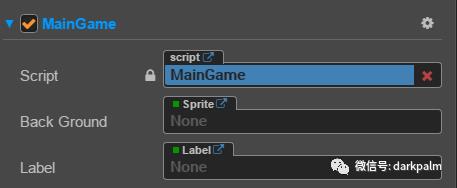
2
增加属性显示名
声明一个简单的节点属性,属性面板上会默认显示变量名,如果变量采用驼峰法命名,编辑器会将这个变量按照驼峰分成多个单词。
为了在属性面板上更加直观地显示,在声明属性时可以为其定义一个显示名称displayName,这样可在属性面板上显示中文:
// 声明一个Sprite属性
@property({
type: cc.Sprite,
displayName: "背景"
})
backGround: cc.Sprite = null;
// 声明一个Label属性
@property({
type: cc.Label,
displayName: "标题"
})
label: cc.Label = null;
属性面板上显示如下:
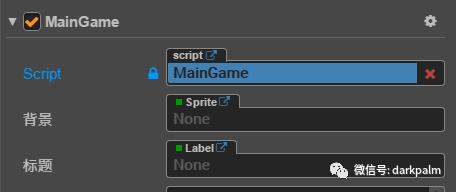
3
增加属性提示说明
属性显示中文名之后已经很直观了,但是如果有一些属性用了简称,或者特定名称也很难理解,这个时候可以再增加一个提示说明,将鼠标悬浮在名称上就会浮现提示文字,代码如下:
@property({
type: cc.Node,
displayName: "底座",
tooltip: "底部炮台的父节点"
})
baseNode: cc.Node = null;
打开属性面板,鼠标放在属性 底座 上,会有一个文字提示弹出,如下:
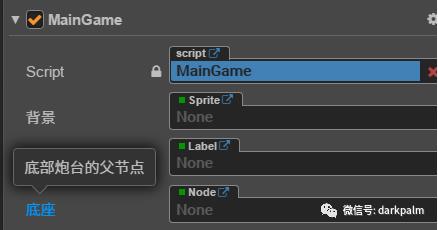
4
整数型属性
有一些属性,可能只希望取整数,并且有最大最小值,比如人物血量,最大100,最小0,将 type 设置为 cc.Integer,并设置 min 和 max 即可,如下:
@property({
type: cc.Integer,
displayName: "血量",
min: 0,
max: 10,
tooltip: "人物当前血量"
})
HP = 10;
属性面板上显示如下:
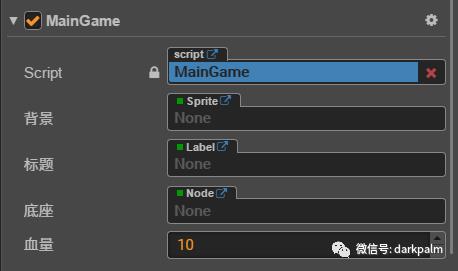
如图所示,血量是个整数,在编辑器中调整大小的时候,最大不会超过10,最小不能小于0,而且不能输入小数。
5
下拉列表
要在属性面板上定义下拉列表,需要先定义一个枚举类型,TS有枚举类型,为了在属性面板上使用中文字符选项,我们必须使用Creator的枚举 cc.Enum.
let SexyType = cc.Enum({
UNKNOWN: 0,
MAN: 1,
WOMAN: 2
});
@property({
type: cc.Enum(SexyType),
displayName: "性别"
})
sex = SexyType.UNKNOWN;
属性面板上操作如下:
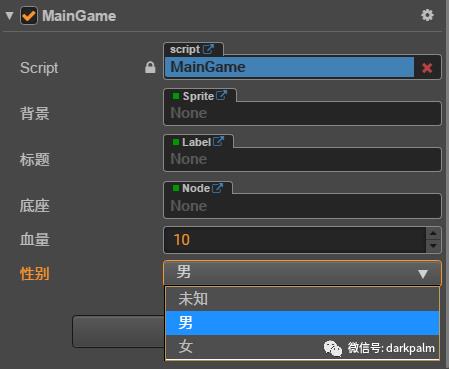
6
定义文本框
默认值设为字符串即可,不需要定义type。
@property({displayName: "作者"})
author = "大掌教";
@property({ displayName: "Q群" })
QQ = "704391772";属性面板如下:
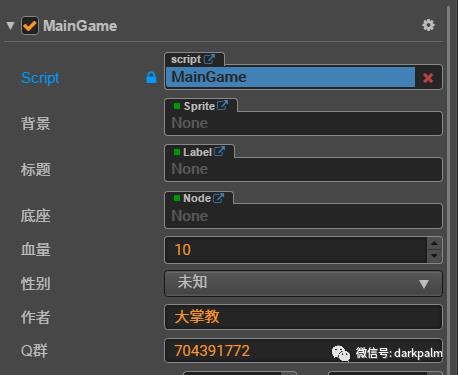
7
定义ValueType类型
如果定义的属性为cc.ValueType的子类(cc.Vec2,cc.Vec3,cc.Color,cc.Rect),设置默认值为其实例即可,不需要显示设置type。
@property({
displayName: "坐标"
})
pos: cc.Vec2 = new cc.Vec2(0);属性面板如下:
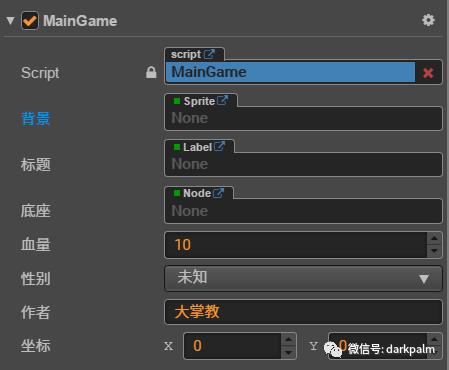
8
定义滑动条
如果不定义type,则滑动条默认是小数,如果要定义一个整数型滑动条,将type设为 cc.Integer 即可,另外还需要定义最大值 min,max,step,并且设置slide为 true。
@property({
type: cc.Integer,
min:0,
max:120,
step: 1,
slide: true,
displayName: "年龄"
})
age = 32;
在属性面板上的样式如下:
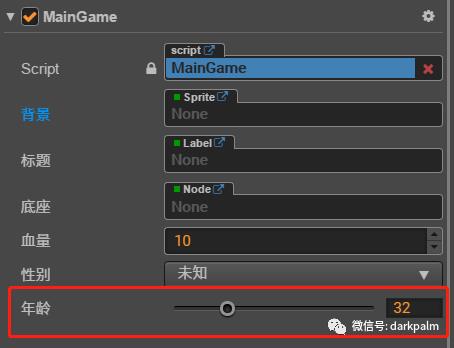
9
定义事件回调
设置 type 为 cc.Component.EventHandler,默认值设置为事件的对象,即可定义一个事件回调,可以在属性面板上绑定一个回调函数,类似 Button 的点击事件绑定回调函数。
@property({
type: cc.Component.EventHandler,
displayName: "双杀"
})
doubleKill = new cc.Component.EventHandler();
属性面板上显示如下:

以上是关于Cocos技术派 | TS版各种属性声明详解的主要内容,如果未能解决你的问题,请参考以下文章